
Სარჩევი:
- ავტორი John Day [email protected].
- Public 2024-01-30 10:21.
- ბოლოს შეცვლილი 2025-06-01 06:09.
გააკეთეთ ჟურნალი შაბათ -კვირის პროექტი, 3/4/09 ზოგიერთი ფონი ბოლო დროს, მე ვკითხულობ უამრავ სხვადასხვა ბლოგს. ყოველდღე წავიკითხავ უახლეს პოსტებს engadget, lifehacker, hackaday, BBG და MAKE: ბლოგზე. ჩემთვის პრობლემა წარმოიშვა, როდესაც მივხვდი, რომ მხოლოდ რამდენიმე პოსტი იყო ჩემთვის საინტერესო და საინტერესო პოსტებს ბევრი გადახვევა დასჭირდა. ამისათვის რამდენიმე გამოსავალი არსებობს. მე შემეძლო ჩემი RSS მკითხველის დაყენება თითოეულ ბლოგზე, რომელსაც ვკითხულობ და ყოველდღიურად ვხვდები სათაურებს, ან შემიძლია შევქმნა Yahoo! მილები სათაურში სიტყვებით გაფილტვრის მიზნით. მე ეს დიდად არ მომწონდა, ამიტომ დავიწყე უფრო მარტივი გზების ძებნა გრძელი დისტანციებზე გადაადგილებისთვის. ჩემი ძებნისას მე აღმოვაჩინე ეს: https://www.griffintechnology.com/products/powermate - გრიფინი PowerMate. PowerMate არის დანიშნულების კონტროლერი, რომლის დაყენებაც შეგიძლიათ ბევრ რამეში, Google Earth- ის დათვალიერება, გადახვევა, მოცულობის კონტროლი და ა.შ.. მე გადავხედე YouTube- ის ზოგიერთ ვიდეოს გამოყენებას და ვიფიქრე, რომ ის ფაქტიურად გადახვევის თაგვი იყო მის გვერდით ლამაზი ღილაკი და რამდენიმე პროგრამა. რამოდენიმე გუგლის შემდეგ და ვიპოვე პოსტი ბიტ-ტექნიკურ ფორუმებზე ბიჭზე, რომელმაც გააკეთა ვიდეოკადრისა და ძველი თაგვისგან. მე ეს ცოტა მომეწონა, ასე რომ წავედი და ეს არის ის, რაც გამომივიდა. მე მას Griffin PowerFake- ს ვეძახი. ის დამზადებულია ძველი PS/2 მაუსისგან, პროექტის ყუთისაგან და, თქვენ მიხვდით, ძველი R/C მანქანისგან.
ნაბიჯი 1: რაც დაგჭირდებათ




საკუთარი თავის შესაქმნელად დაგჭირდებათ შემდეგი (გაითვალისწინეთ, რომ ზოგიერთი ნაწილი ურთიერთშემცვლელია, ვთქვათ R/C მანქანის ბორბალი, ზოგი კი ძალიან სპეციფიკურია, როგორიც თქვენ იყენებთ თაგვს):
- ძველი PS/2 მაუსი, სასურველია ის, რომელსაც აქვს ბურთი და არა ოპტიკური, და ის, რომელიც იყენებს როტარის კოდირებას, როგორც გადახვევის ბორბალს და არა ის, ვინც იყენებს IR გადამცემს/დეტექტორს. თუ არ იცით როგორ გამოიყურება მბრუნავი კოდირება, იხილეთ ამ ნაბიჯის ბოლო სურათი.
- ძველი R/ C მანქანა/ სხვა წრიული ობიექტი, რომლის გამოყენებაც შეგიძლიათ თქვენს ხელში მოსახერხებლად. სხვა წინადადებები არის ძაფის VCR ან შესაძლოა ძველი CD-ROM დისკიც, რომელიც ტრიალებს CD- ს, როგორც ჩამწერი ფირფიტაზე.
- თქვენ მიერ არჩეული პროექტის ყუთი, მე გამოვიყენე ძველი, რომლის გარშემოც ვიყავი დაწოლილი.
- შესაფერისი სიგრძის ლითონის ჯოხი თქვენი R/C მანქანის ბორბალზე, პროექტის ყუთის მხარეს და მბრუნავი კოდირებით.
- Solder
- გასაყიდი რკინა
- Solder Wick/ Desoldering ტუმბო
- ლენტი/წებო/ორმხრივი ქაფის ბალიშები/ზეწოლისადმი მგრძნობიარე ლენტი კოდირების დასაყენებლად.
- Სუპერ წებო
- საბურღი
- Screwdriver
- ზოლის დაფის პატარა ნაჭერი (სურვილისამებრ)
ნაბიჯი 2: გაწურეთ თაგვი


დროა გაანადგურო შენი საყვარელი თაგვი. როგორც წესი, ეს მხოლოდ ერთი ხრახნითაა დაშლილი, მაგრამ შესაძლოა თქვენმა მწარმოებელმა გადაწყვიტა იყოს ცოტა ეშმაკური და ხრახნები მოათავსოს სტიკერებზე, რათა გითხრათ, გარანტია ბათილია თუ არა. ახლა იქ გაარკვევთ, გაქვთ თუ არა მბრუნავი კოდირების ან ir გადამცემი როგორც scroller. თუ თქვენ გაქვთ მბრუნავი კოდირება, კარგად გააკეთეთ და გააგრძელეთ. თუ თქვენ გაქვთ IR გადამცემი (როგორც ეს ხდება იაფი თაგვების შემთხვევაში), მაშინ ეს არ არის კარგი. წადი პირდაპირ ციხეში, არ გაიარო წადი, არ შეაგროვო 200 ფუნტი. კარგი, გაათავისუფლე თავი და სცადე სხვა თაგვით. მე არ მაქვს ამ ნაბიჯის სურათები, რადგან ეს ცოტა აშკარაა (და დამავიწყდა გადაღება), მაგრამ მე მაქვს ჩემი დაფის სურათი მას შემდეგ, რაც მბრუნავი კოდირება აქვს ამოღებულია და ერთ -ერთი მბრუნავი კოდირება გაერთიანებულია პროტობორდის ნაჭერზე, რომელსაც მე ვამონტაჟებდი.
ნაბიჯი 3: ჩამოიშალეთ კოდირება



მართალია, ახლა დროა ამოიღოთ თაგვის ბორბალი იმ ხვრელიდან, რომელშიც ის ზის და ჩასვით იგი. ახლა გადაატრიალეთ დაფაზე და იპოვნეთ ხვრელები, სადაც დამშიფრავი არის შეკრული (ზედიზედ 3 მათგანი უნდა იყოს). გააკეთეთ ჩანაწერი, თუ რომელი მიმართულებით მიუთითებს კოდირება, წინააღმდეგ შემთხვევაში თქვენ შეაერთებთ მას უკან და ის არ იმუშავებს სწორად. გაათბეთ შედუღების წერტილები თქვენი რკინით და გამოიყენეთ გამწოვი ფითილი ან გამწოვი ტუმბო, რომ ამოიღოთ შედუღება დაფიდან და გაუშვით კოდირება.
ახლა თითოეულ ხვრელში, რომელშიც კოდირებული იჯდა, შეაერთეთ სხვადასხვა ფერის მავთული. ეს უნდა იყოს დაახლოებით 3-6 ინჩი სიგრძის დამოკიდებულია თქვენი პროექტის ყუთის ზომაზე. ახლა თქვენ გაქვთ არჩევანი. თქვენ შეგიძლიათ შეაერთოთ მავთულები პირდაპირ კოდირების შესაბამის ქინძისთავებზე, ან შეგიძლიათ შეხვიდეთ ჯადოსნურ გამოქვაბულში და მოძებნოთ საიდუმლო გულმკერდი (გვერდი 132). სერიოზულად, თქვენი მეორე ვარიანტია გამოიყენოთ სტრიპტბორდის ნაჭერი ქინძისთავების სადენებთან დასაკავშირებლად, როგორც მე გავაკეთე. ეს ცოტა უფრო გამძლეა, ვიდრე მავთულის პირდაპირ შედუღება. ჩემს სურათზე მე დავხურე დამშიფრული ჩანართები მარჯვენა კუთხით ფაქტობრივი კომპონენტის მიმართ და უკვე შევიკარი ჩემს ლითონის ღეროში.
ნაბიჯი 4: მიამაგრეთ როდი

ახლა თქვენ უნდა იპოვოთ ლითონის ჯოხი, რომელიც მოთავსდება თქვენი კოდირების შუა ნაწილში (მე გამოვიყენე ნაჭერი, რომელიც გარშემო მქონდა დაწოლილი, შეგიძლიათ გამოიყენოთ თხელი ფრჩხილი ან სქელი და საკმაოდ მყარი მავთული, შესაძლოა ერთ -ერთი მათგანიდან მასიური ქაღალდის სამაგრები).
მას შემდეგ, რაც თქვენ გაქვთ თქვენი როდ, გაჭრა იგი დაახლოებით 3 დუიმი სიგრძის ან მოკლე. ეს უნდა იყოს საკმარისად გრძელი, რათა მოთავსდეს კოდირებელს, პროექტის ყუთის ერთ მხარეს და იყოს კარგი გზა თქვენი R/C მანქანის საჭეში. მიამაგრეთ იგი მბრუნავ კოდირებად, ჩადეთ პატარა წებოვანი სუპერ წებო ჯოხზე და გადაასრიალეთ იგი შიფრატორის ცენტრის ხვრელში. გააშრეთ და თუ ლითონის ჯოხს შეუძლია კოდირების შემობრუნება, თქვენ ბიზნესში ხართ. წინააღმდეგ შემთხვევაში, გამოიყენეთ დანა იმ ნაწილის გასასუფთავებლად, სადაც ის მიმაგრებული გაქვთ კომპონენტის კიდეზე და ისევ სცადეთ. თქვენ ნახავთ, რომ ის ძალიან ადვილად ბრუნავს მასში ჩარჩენილი ჯოხით.
ნაბიჯი 5: დააინსტალირეთ კოდირება

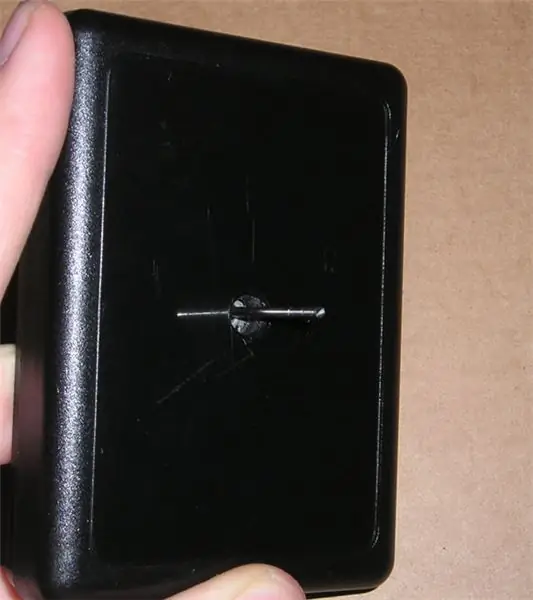
ჩემს დამშიფრავზე აღსანიშნავია, რომ გვერდებზე იყო 2 ჩანართი, რომლებიც ასევე გამყარებული იყო მოსახვევის დაფაზე სტაბილურობისთვის. მე გავაფუჭე ეს და გამოვიყენე კოდირების ჩასმა პროექტის ყუთის სახურავზე. YMMV.
უპირველეს ყოვლისა, გააღეთ ხვრელი თქვენი პროექტის ყუთში, რომლის დიამეტრი იგივეა, რაც თქვენი რკინის ჯოხი და ჩადეთ იგი მასში. ახლა თქვენ უნდა დააინსტალიროთ თქვენი კოდირებით თქვენი პროექტის ყუთის შიგნით. ამისათვის გამოვიყენე ზეწოლის მგრძნობიარე ლენტი, რომელიც არის ორმხრივი და ძალიან წებოვანი. ამის გასარკვევად პატარა ლენტით დავრწმუნდი.
ნაბიჯი 6: მიამაგრეთ ბორბალი და დააინსტალირეთ დაფა




დროა ამოიღოთ ბორბალი თქვენი R/C მანქანიდან. თუ მას გააჩნია გადაცემათა კოლოფი, როგორც ჩემმა გააკეთა, მაშინ შეიძლება დაგჭირდეთ მისი შენარჩუნება, რათა იმოქმედოთ როგორც დისკის/ გამრეცხი თქვენი ბორბლისთვის.
ბორბლის დასაყენებლად ისევ გამოვიყენე პატარა სუპერწებო, ისევე როგორც კოდირებისთვის. თქვენ შეიძლება გქონდეთ განსხვავებული დიამეტრის ხვრელი თქვენს ბორბალზე თქვენს ჯოხზე, ამიტომ გირჩევთ, გააფართოვოთ ქაღალდი, რომ ამოიღოთ ხვრელი, ან გააფუჭოთ იგი Blu-tac- ით. მე არ მაქვს სურათები საჭეს ამოთხრის, ნაწილობრივ იმიტომ, რომ ისინი ყველა განსხვავებულია და ნაწილობრივ იმიტომ, რომ ჩემი ნაპოვნია ჩემი ნაწილების ურნის ბოლოში. ახლა ყველაფერი რაც თქვენ გჭირდებათ არის დაფის ჩასმა პროექტის ყუთის ბოლოში (კვლავ ზეწოლის მგრძნობიარე ლენტი) და საბურღი ხვრელი კეისის გვერდით, საიდანაც კაბელი გაექცევა. შემდეგ შეაჭერით/გაახურეთ ყუთის ორი ნახევარი ერთად და გამოსცადეთ!
ნაბიჯი 7: გამოსცადეთ

შეაერთეთ იგი თქვენს კომპიუტერში და მიეცით მორევი. გთხოვთ გაითვალისწინოთ, რომ მე ვიყენებ USB მაუსს ჩემს კომპიუტერთან ერთად, ამიტომ PS/2 პორტი უფასო იყო. თუ თქვენ იყენებდით PS/2 მაუსს, როგორც მე, თქვენ უნდა გადატვირთოთ თქვენი კომპიუტერი მისი ჩართვის შემდეგ, რათა BIOS- მა აღიაროს იგი.
გაუშვით რაიმე გადასაადგილებელი, იქნება ეს თქვენი Winamp ბიბლიოთეკა, თქვენი ბრაუზერი თუ მასიური Ebook და ჩააბარეთ ტესტი. თუ აღმოაჩენთ, რომ ის ძალიან მგრძნობიარეა ან არ არის საკმარისად მგრძნობიარე, შედით თქვენს პანელში და შეცვალეთ თქვენი მაუსის თვისებები, უფრო კონკრეტულად, რამდენ ხაზზე გადახვალთ ბორბლის ერთი ბრუნვით. როგორც დამატებითი ბონუსი, ნახეთ, აქვს თუ არა თქვენს ბორბალს საკმარისი იმპულსი, რომ გადაადგილდეს საკუთარი წონის ქვეშ მაჯის მოძრაობით, როგორც ჩემი.
ნაბიჯი 8: გადადგით კიდევ ერთი ნაბიჯი
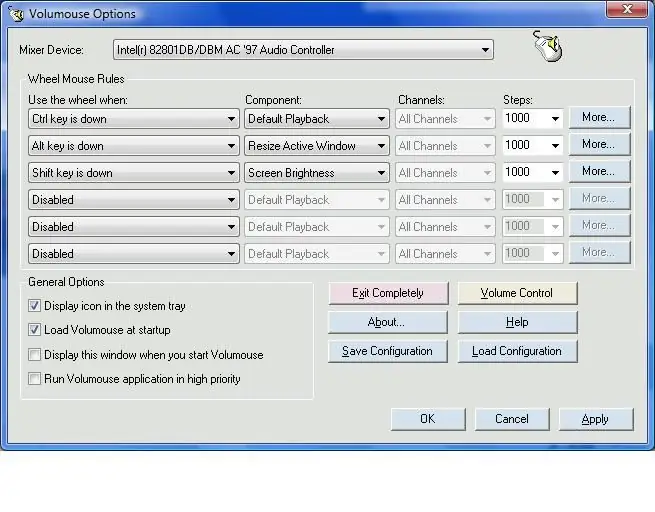
მინდოდა მიმეძახა PowerMate- ს, რამდენადაც შემეძლო, ასე რომ, ცოტა გუგლით მოგვიანებით გამოჩნდა ეს გასაოცარი პროგრამული უზრუნველყოფა სახელწოდებით Volumouse: https://www.nirsoft.net/utils/volumouse.html ძირითადად ეს გაძლევთ საშუალებას შეცვალოთ თქვენი მოცულობა კომპიუტერი კლავიატურის ღილაკის დაჭერით და ზემოთ/ქვემოთ გადახვევით. გარდა ამისა, ის აჩვენებს პატარა სლაიდერს, რომელიც აჩვენებს პროცენტულ მოცულობას, რომელშიც თქვენი კომპიუტერია. ის ასევე შეცვლის ფანჯრებს ბორბლის გამოყენებით და შეცვლის სიკაშკაშეს, ყველა იმ პირობების მიხედვით, რასაც თქვენ აძლევთ. აქ არის ბორბლის დემო ვიდეო Volumouse- ით დაყენებული და გაშვებული, დაყენებული Window Resize მოდულით. და ეს არის ის! თუ, როგორც ჩანს, მე არაფერი გამომრჩა, ან თუ გაქვთ შეკითხვა, მოგერიდებათ კომენტარის გაკეთება და შეაფასეთ!
გირჩევთ:
Vintage Rotary Phone Dial PC ხმის კონტროლი: 7 ნაბიჯი (სურათებით)

რთველის მბრუნავი ტელეფონის აკრიფეთ კომპიუტერის ხმის კონტროლი: თუ თქვენ ჩემნაირი ხართ, თქვენ ხშირად შეცვლით თქვენს კომპიუტერში მოცულობას. ზოგი ვიდეო სხვაზე უფრო ხმამაღალია, ზოგჯერ გსურთ პოდკასტების ან მუსიკის მოსმენისას თქვენს კომპიუტერში მოხდეს ხმის დადუმება და შეიძლება დაგჭირდეთ qui
დესკტოპის მოწყობილობა - პერსონალიზებული დესკტოპის ასისტენტი: 7 ნაბიჯი (სურათებით)

დესკტოპის მოწყობილობა - პერსონალიზებული დესკტოპის ასისტენტი: დესკტოპის მოწყობილობა არის პატარა პერსონალური დესკტოპის ასისტენტი, რომელსაც შეუძლია აჩვენოს ინტერნეტიდან გადმოწერილი სხვადასხვა ინფორმაცია. ეს მოწყობილობა შეიქმნა და აშენდა ჩემ მიერ CRT 420 - სპეციალური თემების გაკვეთილი ბერის კოლეჯში, რომელსაც ხელმძღვანელობს ინსტრუქტორი
ტრიგერის დაწყების ხმის დამატება Google AIY ხმის ნაკრებში: 6 ნაბიჯი (სურათებით)

დაამატეთ Trigger Start Sound Google AIY Voice Kit- ში: ეს გაკვეთილი საკმაოდ მარტივია. მე ნამდვილად მსიამოვნებდა Google AIY ხმის ნაკრები, მაგრამ მე ნამდვილად მომწონს ჩემს ჩვეულებრივ Google Home– ში ის ხმაური, რომელსაც ისინი აკეთებენ იმის დასადასტურებლად, რომ ისინი აქტიურად უსმენენ. ეს არ არის ნაგულისხმევი დაყენებული არცერთ მაგალითში, ვიდრე
კომპიუტერის გადახვევის ბორბალი, საკისრები ვერსია: 5 ნაბიჯი

კომპიუტერის გადახვევის ბორბალი, საკისრები ვერსია: მძიმე წონის გადახვევის ბორბალი ჩვეულებრივი თაგვის ბორბლის სამუშაოს შესასრულებლად. სასარგებლოა გრძელი სიების გადასატანად, ვიდეო რედაქტირებისთვის და გასადიდებლად ისეთ პროგრამებში, როგორიცაა Google Earth. უფრო დიდი დიამეტრი და წონა ნიშნავს იმას, რომ უფრო სწრაფად გადახვევა შეიძლება მიღწეული
შემაშფოთებელი გადახვევის ბორბალი დაწკაპუნების მოსაშორებელი (გლუვი გადახვევა): 5 ნაბიჯი

შემაშფოთებელი გადახვევის ბორბალი დაწკაპუნების მოსაშორებელი (გლუვი გადახვევა): გაღიზიანებთ გადახვევის ბგერის ხმით? აქ არის თქვენი შანსი აიღოთ ის დაწკაპუნება ამ გრაგნილიდან! თუ თაგვი გატეხე, ჩემი ბრალი არ არის. მე ვაკეთებ ამ რეჟიმს ლოჯიტექსით. დარწმუნებული არ ვარ, რომ ის სხვა თაგვზე იმუშავებს
